
Come configurare un nuovo telefono Android (guida completa con suggerimenti per il trasferimento dati)

Disimballare un nuovo telefono Android è sempre emozionante, ma la procedura di configurazione può risultare complicata, soprattutto se si passa da un telefono più vecchio o di un'altra marca. Molti utenti chiedono: "Qual è la prima cosa che fai quando acquisti un nuovo telefono?" oppure "Come faccio a trasferire tutto sul mio nuovo telefono Android ?".
Questa guida completa ti guiderà passo passo attraverso ogni dettaglio su come configurare il tuo nuovo telefono Android , dalla preparazione e configurazione dell'account Google al trasferimento efficiente dei dati e alla personalizzazione personalizzata.
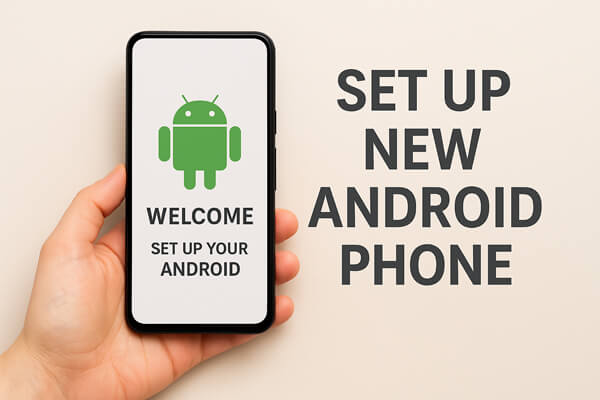
Prima di accendere il tuo nuovo dispositivo Android , dedica qualche minuto alla preparazione. Una corretta preparazione può farti risparmiare tempo ed evitare potenziali problemi durante la configurazione.
Assicurati che il tuo nuovo telefono abbia almeno il 50% di batteria prima della configurazione. Per la prima configurazione, si consiglia di caricare completamente il telefono per evitare interruzioni durante il trasferimento dati.
Utilizza Google Backup, iCloud (per iPhone) o altri strumenti di backup affidabili, come Coolmuster Android Backup Manager , per salvare contatti, foto, messaggi e dati delle app. In questo modo, non perderai alcun dato durante il passaggio.
Inserisci la tua scheda SIM nel nuovo telefono per usufruire del servizio mobile. Se utilizzi una scheda microSD, trasferiscila anche sul nuovo dispositivo.
Per effettuare l'accesso, ripristinare i dati delle app e accedere ai servizi cloud, avrai bisogno del tuo ID Google e della tua password.
Prendi nota della password del tuo Wi-Fi, delle credenziali e-mail e di eventuali codici di verifica in due passaggi per evitare ritardi durante la configurazione.
Una volta completati questi preparativi, si è pronti per passare alla configurazione vera e propria.
Ora che il tuo nuovo telefono Android è pronto, iniziamo la configurazione. Questa è la prima cosa che fai quando acquisti un nuovo telefono e seguire attentamente i passaggi ti garantirà un'esperienza fluida.
1. Accendi il telefono tenendo premuto il pulsante di accensione finché non appare il logo Android . Alcuni dispositivi potrebbero richiedere passaggi aggiuntivi, come la selezione di una regione prima di visualizzare la schermata di benvenuto.
2. Seleziona la lingua e la regione. Assicurati di selezionare le opzioni corrette, poiché ciò influisce sulla lingua del sistema, sul fuso orario e sulle impostazioni regionali.
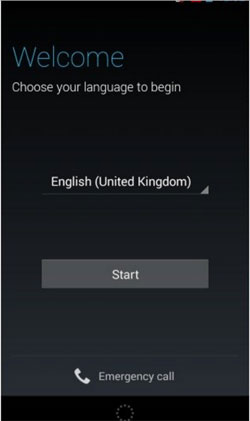
3. Connettiti al Wi-Fi per scaricare gli aggiornamenti e accedere ai backup sul cloud. Questo passaggio è fondamentale se desideri ripristinare app e dati dal tuo account Google.
4. Accedi con il tuo account Google. Utilizza il tuo indirizzo email e la tua password per effettuare l'accesso. In questo modo, il tuo telefono potrà ripristinare app, contatti, eventi del calendario e password Wi-Fi dal tuo vecchio dispositivo.
5. Imposta un blocco schermo. Scegli un PIN, una sequenza, un'impronta digitale o il riconoscimento facciale per la sicurezza.
6. Installa gli aggiornamenti di sistema. Dopo l'accesso iniziale, controlla la presenza di aggiornamenti Android per assicurarti che il tuo dispositivo disponga delle patch di sicurezza e delle funzionalità più recenti.
Una volta completati questi passaggi, il telefono è pronto per il trasferimento dei dati e la personalizzazione.
Dopo aver configurato il sistema di base, il passaggio successivo è il trasferimento di tutti i dati. Come faccio a trasferire tutto sul mio nuovo telefono Android ? Sebbene esistano diversi metodi, come Google Backup o il trasferimento USB, la scelta migliore è Coolmuster Mobile Transfer . Non importa se il tuo vecchio telefono è un Android o un iPhone, può aiutarti a trasferire tutti i tuoi dati sul nuovo dispositivo con facilità, risparmiandoti un sacco di problemi.
Perché scegliere Coolmuster Mobile Transfer ?
Di seguito sono riportati i passaggi per trasferire i dati sul tuo nuovo telefono:
01 Scarica e installa il software di trasferimento sul tuo computer. Funziona sia su sistemi Windows che Mac . Qui ti mostreremo i passaggi per Windows .
02 Collega il tuo vecchio telefono e il nuovo telefono Android al computer. Segui le istruzioni sullo schermo per completare correttamente la connessione. Una volta effettuata la connessione, vedrai l'interfaccia qui sotto. (Qui, ad esempio, prendiamo un telefono Android come dispositivo sorgente.)
Nota: assicurati che i telefoni di origine e di destinazione siano nella posizione corretta. In caso contrario, clicca su "Capovolgi" per invertirli.

03 Seleziona i tipi di dati che desideri trasferire, quindi clicca su "Avvia copia" per iniziare. Il software mostrerà l'avanzamento e ti avviserà al termine del trasferimento.

Per vedere come funziona in azione, guarda il video tutorial qui sotto per una rapida dimostrazione.
Dopo aver trasferito i dati, dovresti configurare i servizi Google:
Una volta completata la configurazione, è il momento di personalizzare davvero il tuo telefono.
Suggerimenti:
1. Posso configurare il mio nuovo telefono Android senza una scheda SIM?
Sì. Puoi completare la maggior parte della configurazione tramite Wi-Fi. Tuttavia, avrai bisogno di una scheda SIM per effettuare chiamate o utilizzare i dati mobili in seguito.
2. Devo inserire la mia scheda SIM in un nuovo telefono Android prima di trasferire i dati?
Sì, è consigliato. La scheda SIM aiuta a importare i contatti memorizzati su di essa e garantisce che il servizio di telefonia mobile sia attivo durante il trasferimento.
3. Posso configurare un nuovo telefono Android senza andare in negozio?
Assolutamente sì. Puoi configurare completamente il tuo nuovo telefono Android a casa seguendo le istruzioni sullo schermo e utilizzando strumenti di trasferimento dati come Coolmuster Mobile Transfer per spostare facilmente i tuoi dati.
Configurare un nuovo telefono Android non deve essere complicato. Seguendo i passaggi sopra descritti, puoi preparare il dispositivo, trasferire i dati e personalizzare tutto rapidamente.
Per un'esperienza di trasferimento fluida e completa, Coolmuster Mobile Transfer è la scelta migliore. Ti aiuta a trasferire dati in modo sicuro tra telefoni, risparmiando tempo prezioso. Goditi il tuo nuovo telefono Android con tutto ciò che ami già al suo posto.
Articoli correlati:
Cosa fare quando si acquista un nuovo telefono [6 passaggi imprescindibili]
Come cambiare telefono Android senza problemi? Le 5 migliori soluzioni
Come clonare un telefono Android su un altro? 5 metodi semplici
Backup e ripristino Android con un clic [I 4 migliori metodi nel 2025]

 Altre soluzioni
Altre soluzioni
 Come configurare un nuovo telefono Android (guida completa con suggerimenti per il trasferimento dati)
Come configurare un nuovo telefono Android (guida completa con suggerimenti per il trasferimento dati)





